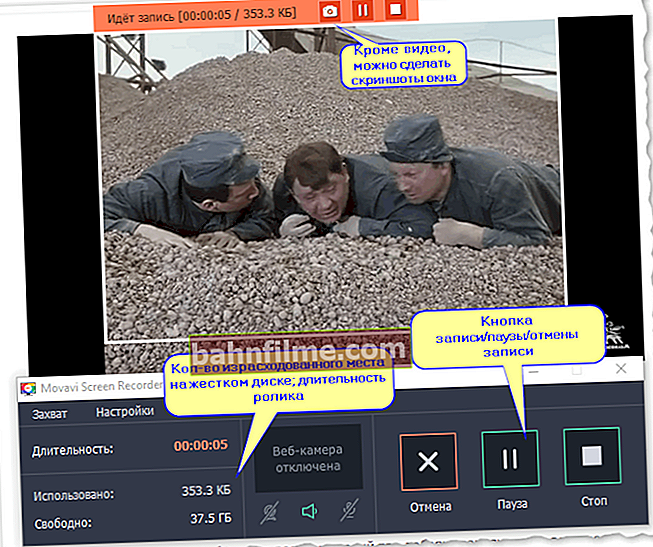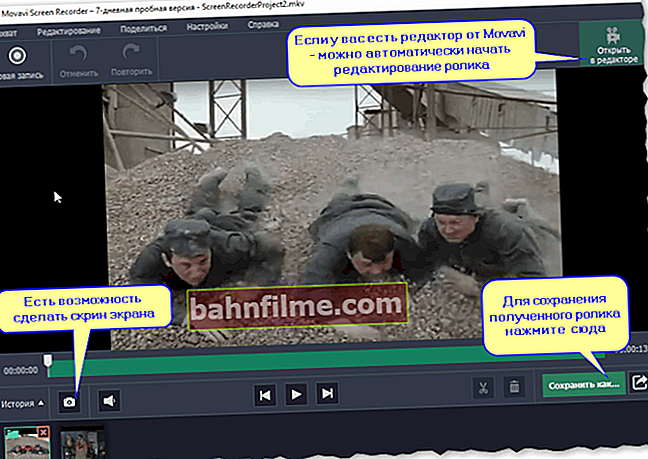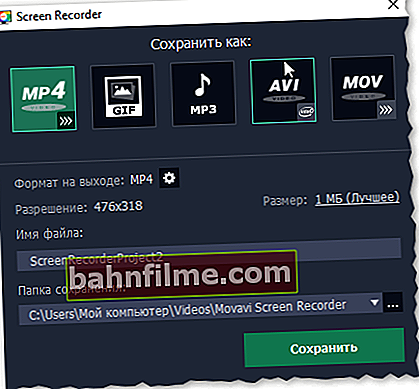Chúc mọi người thời gian vui vẻ!
Chúc mọi người thời gian vui vẻ!
Có nhu cầu đến mức bạn cần tải xuống một số video (hoặc một đoạn trích của nó) từ YouTube (tên gốc: YouTube (lưu ý: một trong những dịch vụ lưu trữ video phổ biến nhất)) vào ổ cứng của bạn.
Ví dụ: để tạo ảnh động GIF, video của riêng bạn hoặc trong trường hợp video trực tuyến chạy chậm nhưng bạn muốn xem video mà không bị giật hoặc đơ.
Nói chung, có rất nhiều tùy chọn về cách bạn có thể lưu video trực tuyến vào PC của mình: bạn có thể chỉ cần chụp khung hình mong muốn (tức là từng khoảnh khắc) từ màn hình trình duyệt bằng cách sử dụng tính năng đặc biệt. chương trình, bạn có thể dỡ toàn bộ video (và chỉ sau đó cắt nó), bạn có thể "lục lọi" trong bộ nhớ cache của trình duyệt, v.v.
Trong bài viết này, tôi sẽ đề xuất một số phương pháp phù hợp và làm việc để giúp bạn hoàn thành nhiệm vụ này. Các phương pháp này có liên quan vào ngày xuất bản bài báo (vì Internet là một môi trường phát triển rất năng động - điều có liên quan ngày hôm qua, ngày nay - có thể không còn hoạt động).
Vì thế...
👉 Giúp đỡ!

Nhân tiện, bạn có thể thấy nó hữu ích codec - Tôi giới thiệu lựa chọn của tôi ->
*
Các cách làm việc để tải xuống video YouTube
Phương pháp số 1: Xóa cửa sổ khỏi video khi xem video trên trình duyệt
Những lợi ích :
- bạn chỉ có thể chụp những khoảnh khắc chính xác mà bạn cần; bạn có thể ngay lập tức cắt các cạnh "đen" (hoặc thậm chí chỉ loại bỏ một phần của màn hình);
- bằng cách này, bạn có thể tải video từ bất kỳ dịch vụ lưu trữ video nào (nơi các tùy chọn khác có thể không hoạt động);
- nếu video của bạn tải xuống trong một thời gian dài, thì tùy chọn này có thể tăng tốc công việc: sau cùng, chúng tôi sẽ chỉ ghi lại phần mà chúng tôi cần! 👌
Nhược điểm: nếu bạn cần tải một đoạn video lớn (ví dụ: nửa giờ hoặc một giờ), bạn sẽ tốn khoảng ...
*
Các tính năng của Movavi Screen Recorder khá phù hợp cho những mục đích này. Chương trình cho phép bạn dễ dàng quay video từ bất kỳ ứng dụng nào khác, thuận tiện khi định cấu hình khu vực chụp và theo quy luật, không có vấn đề với codec, sự cố và các "thú vui" khác quen thuộc với nhiều người. tham gia vào quá trình xử lý video ...
Movavi Screen Recorder
Trang web chính thức: //www.movavi.ru/

Một chương trình đủ mạnh và đủ chức năng để thu video (clip ngắn, trích đoạn phim, truyện cổ tích, v.v.) từ Internet.
Cho phép bạn điều chỉnh khu vực chụp, cắt viền, ghi âm từ loa và micrô cùng một lúc (hữu ích để tạo video đào tạo), thiết lập bộ hẹn giờ ghi và hơn thế nữa ...
Ngoài ra, nó hoàn toàn bằng tiếng Nga và hoạt động trên tất cả các hệ điều hành Windows 7/8/10 phổ biến.
Và vì vậy, bây giờ, theo thứ tự, làm thế nào để quay một số khung hình từ video trong đó. Tôi sẽ lấy một bộ phim cũ của Liên Xô làm ví dụ:
- trước tiên hãy mở video bạn thích trong trình duyệt;
- khởi chạy chương trình Movavi Screen Recorder (một "khung" nhỏ sẽ xuất hiện trên màn hình, với kích thước của độ phân giải chụp: chiều rộng và chiều cao). Điều chỉnh kích thước của nó sao cho phù hợp với phần video mà bạn muốn quay (xem ảnh chụp màn hình bên dưới);

Movavi Screen Recorder - chọn vùng chụp
- sau đó nhấn nút ghi trong Movavi Screen Recorder (GHI màu cam) và bắt đầu phát lại thời điểm bạn cần (chương trình cho 3 giây để bạn có thời gian bắt đầu phát lại). Sau đó ghi âm (xem màn hình bên dưới 👇).
Dọc đường bạn có thể tạm dừng, chụp ảnh màn hình, bật / tắt micrô (hoặc webcam), xem video đã chiếm bao nhiêu dung lượng trên ổ cứng và bạn còn lại bao nhiêu;
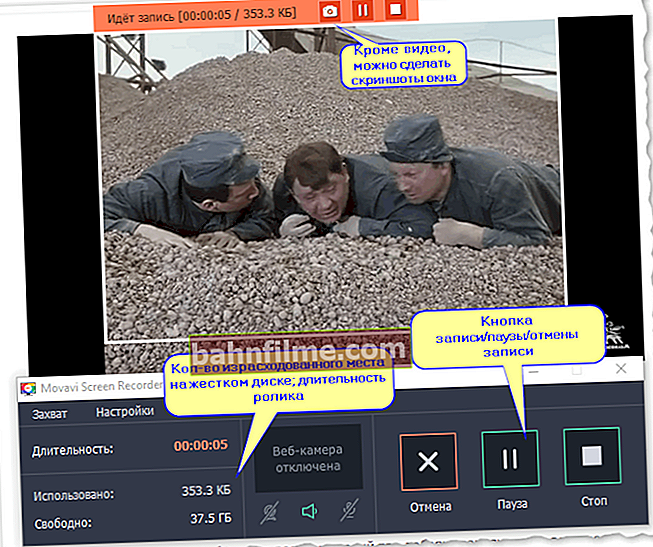
Screen Recorder - video đang được quay (các công cụ cơ bản)
- sau khi bạn ngừng quay, một cửa sổ để xem video đã quay sẽ tự động mở ra.
Bây giờ bạn có thể xem điều gì đã xảy ra (nếu bạn có trình chỉnh sửa video Movavi, bạn có thể ngay lập tức thêm video vào đó và tiếp tục chỉnh sửa). Nếu bạn đã nắm bắt được những gì bạn cần - hãy nhấn nút "Lưu thành" .
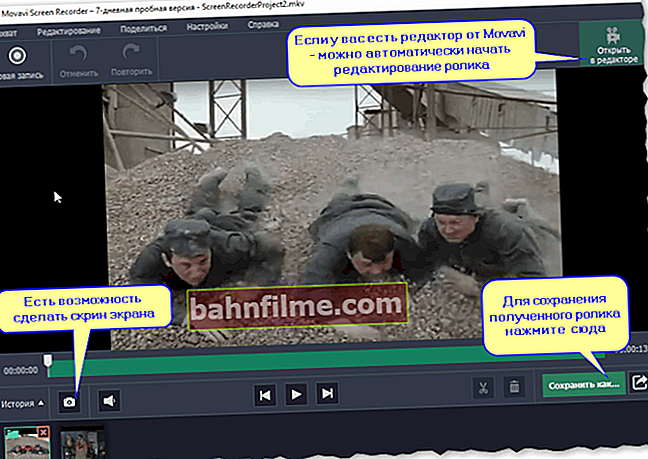
sau khi chụp - video tự động mở để xem
- và điểm cuối cùng: bạn cần chọn định dạng của video và vị trí trên đĩa để lưu nó.
Bạn có thể chọn từ tất cả các loại phổ biến nhất: MP4 và AVI (nếu bạn định xem video trên PC), GIF - nếu bạn cần hoạt ảnh, MOV - bạn thậm chí có thể xem video như vậy trên trình phát video, MP3 - nếu bạn chỉ cần âm thanh từ video.
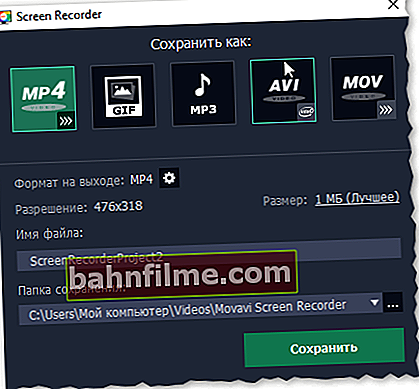
Trình ghi màn hình - các định dạng khác nhau để lưu
Nói chung, một cách tương đối đơn giản và dễ dàng như vậy, bạn có thể nhanh chóng có được video mong muốn trên ổ cứng HDD của mình. Có lẽ nhược điểm duy nhất đáng nhấn mạnh là chương trình này phải trả phí (trong phiên bản dùng thử sẽ có một dòng chữ nhỏ trên video).
Tìm hiểu thêm về cách lưu video YouTube bằng Movavi Screen Recorder (có trên trang web chính thức của chương trình - hãy kiểm tra nếu bạn có bất kỳ điểm nào chưa rõ!).
*
Phương pháp số 2: quay toàn bộ màn hình máy tính để bàn (bao gồm cả video đang chạy)
Để không "đánh lừa" với các cửa sổ riêng biệt (như trong phương pháp 1), bạn có thể ghi lại ngay lập tức mọi thứ xảy ra trên màn hình và âm thanh từ loa bằng micrô (tức là bạn có thể xem và ghi lại một số video, cũng bình luận về nó)!
Tôi sẽ lưu ý rằng trong một số trường hợp - tùy chọn này có thể trở thành tùy chọn hoạt động duy nhất.
Để giải quyết công việc hiện tại (tức là ghi lại "mọi thứ và mọi thứ") - Tôi muốn giới thiệu một chương trình nhỏ 👉 "Máy ảnh màn hình".
Nó tốt vì nó có cài đặt tối thiểu (👇) - bạn chỉ cần chỉ định chế độ ghi âm, đánh dấu vào phía trước loa bằng micrô và nhấp vào "Ghi". Đó là tất cả!

Chế độ ghi - Toàn màn hình (Máy ảnh màn hình)
Sau khi hoàn tất quá trình ghi, trình phát sẽ tự động mở và bạn có thể xem mình đã làm được gì. Nếu mọi thứ đều "OK" - bản ghi bằng một cú nhấp chuột có thể được lưu vào đĩa cứng của PC. Thuận tiện! 👌

Cửa sổ trình chỉnh sửa - lưu ghi âm (Máy ảnh màn hình)
Tuy nhiên, nếu bạn không hài lòng với ứng dụng này, bạn có thể chọn cái khác. Tôi đã có một bài đăng trên blog về chủ đề này, liên kết bên dưới là để được trợ giúp.
👉 Sự lựa chọn!
10 chương trình tốt nhất để quay video từ màn hình máy tính của bạn.
*
Phương pháp số 3: tải toàn bộ video xuống máy tính của bạn bằng các dịch vụ trực tuyến
Những lợi ích : bạn không cần phải cài đặt thêm bất cứ thứ gì và làm tắc nghẽn Windows - chỉ cần truy cập trang web và dán liên kết; chúng tôi nhận được toàn bộ video ở chất lượng yêu cầu.
nhược điểm : nếu video lớn, nhưng chỉ cần một phần của nó - lãng phí thời gian tải xuống (đặc biệt nếu không có kênh dành riêng nhanh cho mạng); không phải lúc nào dịch vụ cũng có thể xử lý chính xác yêu cầu và cung cấp liên kết mong muốn; không có dịch vụ lưu trữ video nào có dịch vụ tương tự.
Nói chung, có rất nhiều dịch vụ kiểu này. Tôi muốn làm nổi bật một vài trong số chúng:
- //ru.savefrom.net/ - một trong những dịch vụ trực tuyến phổ biến nhất, bạn có thể chèn liên kết đến trang có video để lấy liên kết tải video này (nếu video có chất lượng khác nhau, bạn có thể tải bất kỳ trong số đó, ví dụ: MP4 360p, 480p, v.v.).
Nhân tiện, dịch vụ hỗ trợ hơn 40 trang web phổ biến nhất: VK, OK, YouTube, v.v.;
- //getvideo.org/ - hoạt động trên một nguyên tắc tương tự, cũng khá phổ biến (điều duy nhất, cho đến nay nó chỉ có thể được sử dụng cho VK và YouTube).
Về nguyên tắc, bạn có thể sử dụng một trong hai. Bạn chỉ cần sao chép liên kết đến video từ thanh địa chỉ của trình duyệt (nếu ai chưa biết: chọn URL và nhấn Ctrl + C, hoặc nhấp chuột phải / sao chép), sau đó dán liên kết này lên trang web của dịch vụ (kết hợp Ctrl + V hoặc nhấp chuột phải / chèn).

savefrom.net - chèn liên kết
Nói chung, tôi nghĩ câu hỏi này (trên các dịch vụ trực tuyến) có thể được đóng lại ?! Việc duy nhất cần làm là chọn chất lượng và bắt đầu tải xuống.

Tải xuống video (chọn chất lượng)
*
Phương pháp số 4: Tải xuống bằng tiện ích bổ sung của trình duyệt, ứng dụng trong Windows
Những lợi ích : nếu bạn cần tải video thường xuyên thì đây là cách duy nhất và nhanh nhất; chúng tôi nhận được toàn bộ video trong 1-2 cú nhấp chuột.
nhược điểm : bạn cần tải xuống và cài đặt tiện ích bổ sung (chương trình); trong số các ứng dụng như vậy - rất nhiều phần mềm quảng cáo (vì vậy chỉ chọn những cái đã được chứng minh); một lần nữa - video sẽ phải được tải xuống toàn bộ, điều này không phải lúc nào cũng cần thiết ...
Bạn có thể chọn gì, tiện ích bổ sung / chương trình nào:
- //ru.savefrom.net/ - dịch vụ trực tuyến phổ biến này có một trợ lý đặc biệt được nhúng vào trình duyệt một cách tiện lợi và vô hình: bạn chỉ phải nhấp 1 cú nhấp chuột.
Tiện ích bổ sung hoạt động trên tất cả các trình duyệt phổ biến: Chrome, Firefox, Opera, v.v. Ví dụ về cách thức hoạt động của tiện ích bổ sung đó - hãy xem ảnh chụp màn hình bên dưới;

Ví dụ về cách hoạt động của tiện ích bổ sung SaveFrom
- //youtubedownloader.anoniamto.com/?Down - một bổ sung thú vị khác từ các nhà phát triển nước ngoài.
Nó rất tinh vi để nhúng, một nút nữa sẽ xuất hiện bên dưới video (lựa chọn chất lượng và nút tải xuống). Các trình duyệt được hỗ trợ: Opera, Chrome, Firefox.

Trình tải xuống YouTube - cách hoạt động
- //www.atube.me/ là một chương trình khá phổ biến dành cho Windows (hầu hết ở nước ngoài). Với nó, bạn có thể nhanh chóng tải xuống video mong muốn và sau đó, chẳng hạn, chuyển đổi nó sang định dạng bạn cần (hoặc thậm chí tạo một DVD đầy đủ).
Cũng cần lưu ý rằng chương trình hỗ trợ tải xuống theo một số luồng và do đó, việc tải xuống video bằng cách sử dụng nó sẽ nhanh hơn nhiều. Nói chung, sẽ rất hợp lý khi thử ...

ứng dụng aTube Catcher dành cho Windows
*
Đó là tất cả đối với tôi, cho những bổ sung về chủ đề - trước merci.
Chúc may mắn!
👋
Lần xuất bản đầu tiên: 12.12.2017
Sửa: 29/05/2020